PCは突然壊れることが多く、Windowsの破損などで起動しな症状におちいった場合、最悪Windowsの再インストールを行う必要が出てくると思います。
その場合、手元にWindowsメディア(DVD/USBメモリ)などあると、メディアからWindowsのインストールや修復を試みる事が出来ます。
ですが、手元にWindowsメディアがない場合はどうしたらよいか、、、悩む方も多いと思います。
そこで今回ご紹介するのはマイクロソフトがWEB上に公開している各バージョンのISOファイルのダウンロード先です。
Windows8.1/10は簡単にダウンロードできる
Windows8.1/10は特に悩むことなくツールをダウンロード出来ます。
ダウンロードしたいWindowsのバージョンをクリックします。
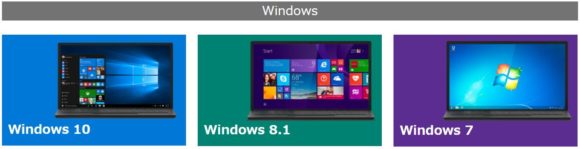
https://www.microsoft.com/ja-jp/software-download/home
Windows7はプロダクトキーが必要
Windows7はISOファイルをダウンロードするにはプロダクトキーが必要です。
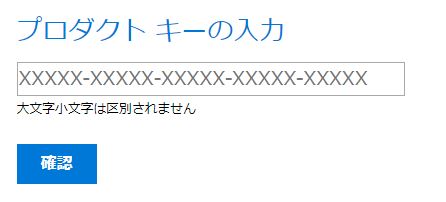
プロダクトキー入力後、確認ボタンで進み、検証します。
ここでエラーが出た場合はダウンロードが行えません。
FAQなどを参考にするか、製造元に確認します。
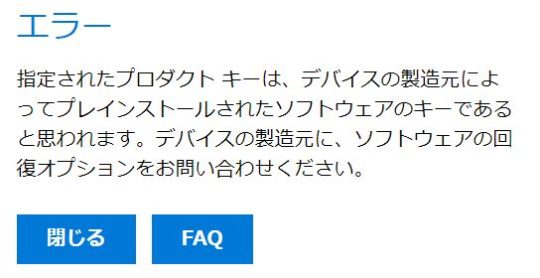
バージョンに間違いないか確認し言語を選択して確認ボタンをクリックします。
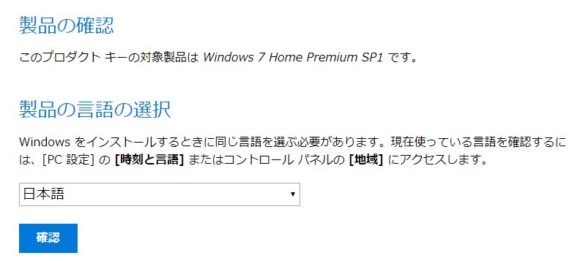
32bit/64bitそれぞれダウンロードできます。

尚、ダウンロードできる期間は24時間のようです。
おそらく24時間過ぎると、再びプロダクトキーから検証を行うと思いますが、未確認です。
以上でWindows7のisoファイルをマイクロソフトWEBサイトからダウンロードできました。マイクロソフト以外のサイトから探せばダウンロードできる所はあるかもしれませんが、怪しいもんです。一緒に余計なソフトが入ってきたり、インストールされる恐れがあるので、こうして公式サイトからダウンロードができると安心します。
プロダクトキーがわからない/無くした
プロダクトキーが分からなくなった場合や無くしてしまった場合は
Product Key Viewerページにアクセスし確認することができますがWindowsが起動してから使えるソフトになります。正し正確なプロダクトキーとは保証するものではありません。
WindowsのプロダクトキーをWindows Product Key Viewerを使い調べる方法
検証が通らない
誤ったプロダクトキーやプレインストール版の場合は検証が通らずISOファイルがダウンロードできません。製造元からリカバリーディスクなどを取り寄せる必要性が出て来ます。
今回テストしたOSはWindows7homeのOEM版とWindows7Proのプレインストール版ですが、無事にダウンロードが行えたのはOEM版でプレインストール版はダウンロードできませんでした。詳しくはマイクロソフトに問い合わせして下さいとメッセージが出ました。
どうしてもダウンロードが行えず、リカバリーディスクを取り寄せるにしろ高額な場合はWindows自体を新たに買った方が安くなる可能性もあります。
その代わりHDDにはWindowsしか入っていないシンプルなものになります。その分、癖もなく起動も早いので私はWindowsのみの状態が好きです。
メーカーのソフトを使いたい場合はリカバリーディスクを取り寄せかメーカーに修理依頼するかになると思います。
まとめ
手元にWindows isoファイルがあると故障など起きた際に非常に役にたつと思います。
そういったisoファイルがマイクロソフトWEBサイトからダウンロードできるので安心できます。
また、故障に備え定期的にイメージバックアップを作っておくと救われる可能性は飛躍的に上がると思いますよ。
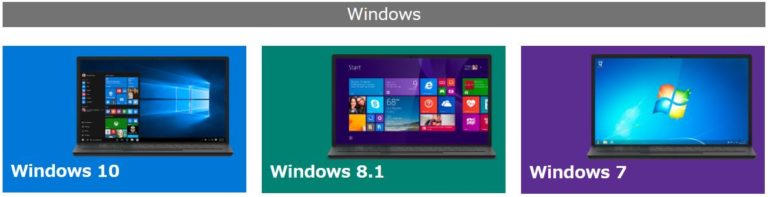

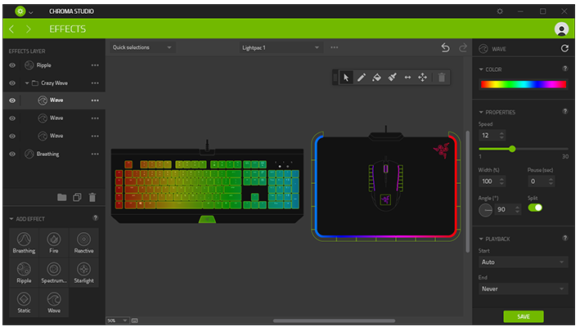
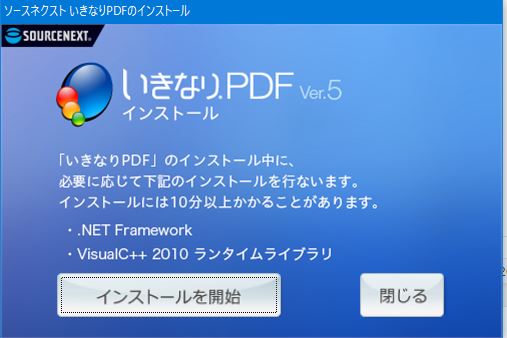
コメント